Guía paso a paso para formatear completamente tu iPhone
Aug 01, 2025 • Categoría: Borrar datos del teléfono • Soluciones probadas
“Ha pasado mucho tiempo desde que tengo mi iPhone (iOS 12). Ahora está abarrotado. Realmente creo que un reinicio total a partir de cero sería bueno. Sin embargo, no creo que una restauración pueda eliminar todos los datos, ya que en los foros, siempre veo que si se utiliza un software, como Dr. Fone o cualquier otra herramienta, se pueden encontrar cosas restantes. ¿Existe una manera completa de formatear mi iPhone?”.
Cómo formatear completamente iPhone
Es un hecho que una restauración o restablecimiento de fábrica no formatea su iPhone por completo. Usando una herramienta de recuperación se pueden encontrar algunos datos de su iPhone formateado (los últimos modelos de iPhone incluidos). Si usted realmente desea formatear su iPhone completamente para vender o regalar, podría utilizar la equipada tecnología militar-estándar Dr.Fone – Eliminador Completo de Datos para iOS. Está desarrollado para dar formato a un dispositivo iOS de forma segura, borrando todo en su dispositivo iOS. A continuación se encuentran simples pasos para el uso de la misma.

Dr.Fone - Eliminador Completo de Datos para iOS
Fácilmente elimine todos los datos de su dispositivo
- Sencillo, cliquee, procesa.
- Elimina permanentemente sus datos.
- Nadie podrá recuperar y visualizar sus datos privados.
- Funciona en gran medida para el iPhone, iPad y el iPod touch, incluyendo los últimos modelos.
Nota: Si usted va a formatear su iPhone con Dr.Fone - Eliminador Completo de Datos para iOS, por favor asegúrese de realizar una copia de seguridad de sus datos en iCloud o iTunes. Después de usar este programa, todos los datos almacenados en su iPhone desaparecerán para siempre.
Paso 1. Descargue e instale Dr.Fone
La versión de prueba está disponible. Deberá descargarlo en su ordenador, instalarlo y ponerlo en marcha. Luego, vaya a "Más herramientas".

Paso 2. Conecte su iPhone con el ordenador
Conecta tu iPhone con el ordenador mediante un cable USB. A continuación, haga clic en "Eliminador Completo de Datos para iOS" en la ventana del programa. Si el dispositivo está conectado correctamente, podrá ver su iPhone aparecer en la ventana de la siguiente manera. Haga clic en "Borrar" para seguir adelante.
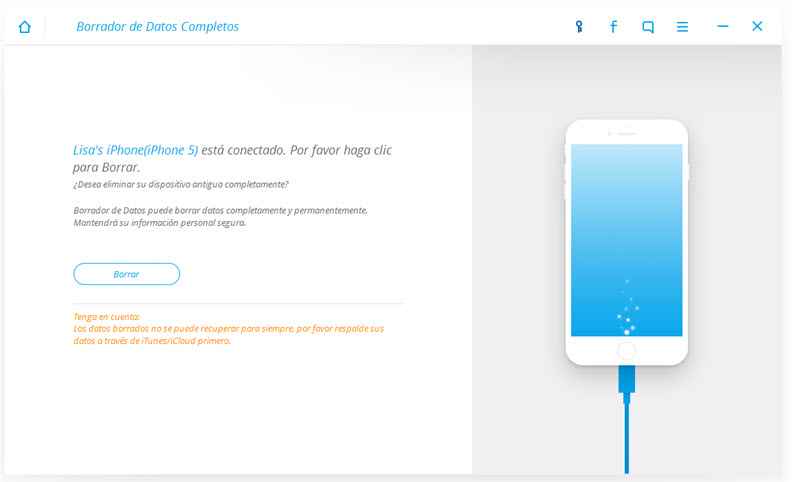
Paso 3. Confirme formatear el iPhone
En la ventana emergente, deberá escribir "eliminar" en el cuadro requerido y haga clic en "Borrar ahora", dejando que el programa borre los datos para usted.
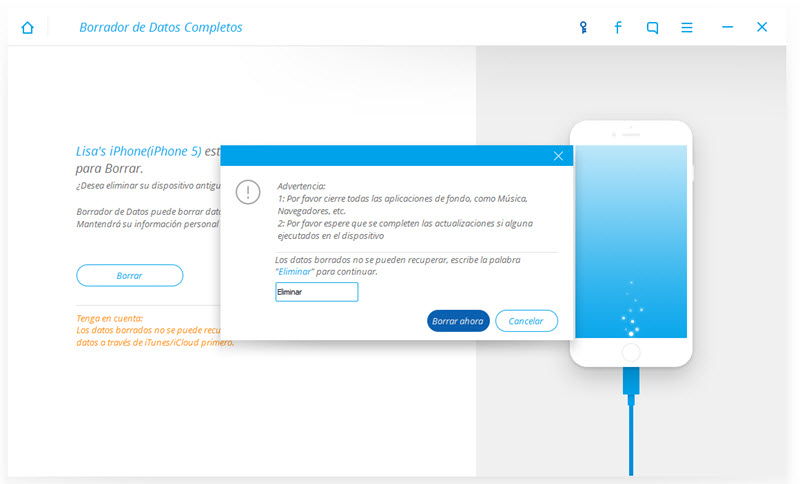
Paso 4. Complete el formato del iPhone
Durante el proceso, por favor mantenga su iPhone conectado todo el tiempo y no haga clic en el botón "Detener".
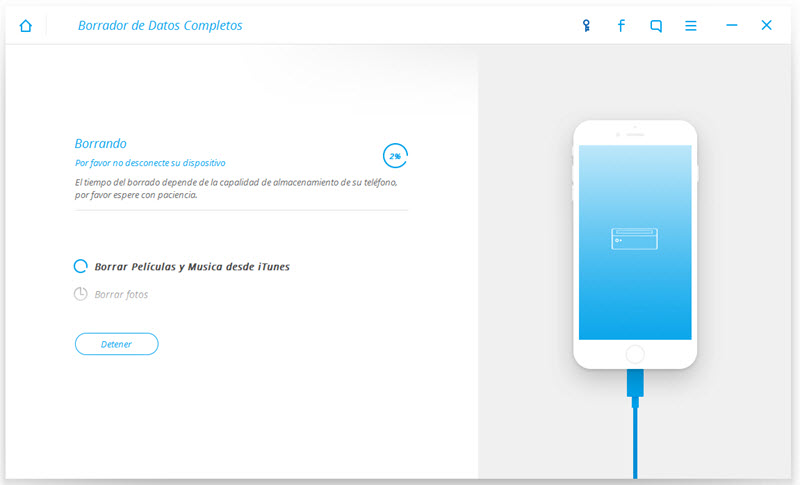
Cuando el proceso se haya completado, verá la ventana de la siguiente manera.
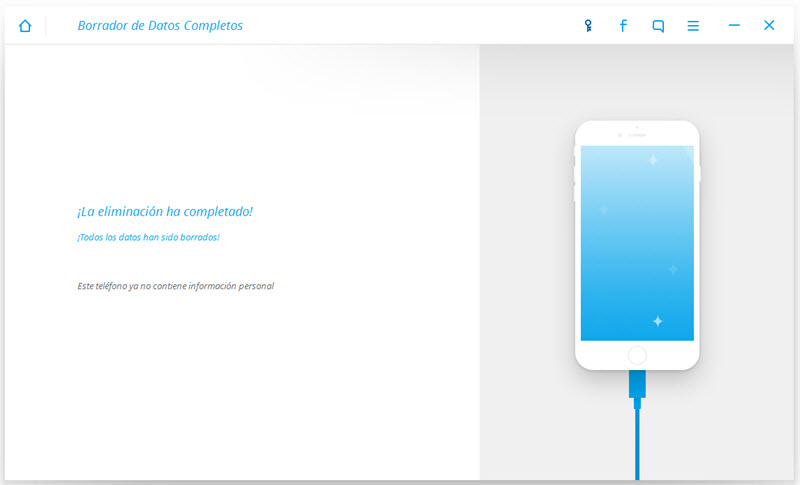
Paso 5. Fije su iPhone formateado como uno nuevo
El proceso le llevará un tiempo. Cuando esté completo, haga clic en el botón "Listo" en la ventana principal. Y entonces obtendrá un iPhone totalmente nuevo sin datos en el mismo. Por el bien de su privacidad, puede anular el registro de su iPhone en la siguiente página web: https://supportprofile.apple.com/MySupportProfile.do, para asegurar que no tienen ninguna cuenta vinculada a su viejo iPhone. Después de todo eso, fije su iPhone como uno nuevo.
Eliminar Datos iPhone
- 1 iPhone Usado
- 2. Borrar iPhone
- 2.1 Borrar el Historial de Llamada de iPhone
- 2.2 Borrar Calendario de iPhone s
- 2.3 Borrar la Historia de iPhone
- 2.4 Borrar Todo en iPhone
- 2.5 Borrar Mensaje de iPhone
- 2.6 Borrar Correo Electrónico de iPad
- 2.7 Permanentemente Borrar Mensajes de iPhone
- 3. Borrar iPhone
- 4. Limpiar iPhone
- 5. Limpiar iPhone II
- 5.1 Guía Completa para Borrar un iPhone
- 5.2 Realizar una Limpieza a su iPhone
- 5.3 Una Limpieza de tu iPhone antes de Venderlo
- 5.4 Formatear Completamente el iPhone
- 6. Limpiar Android


















Paula Hernández
staff Editor